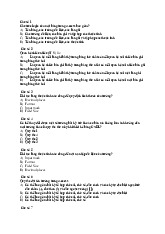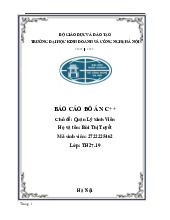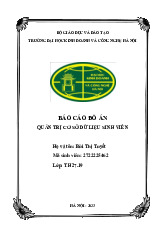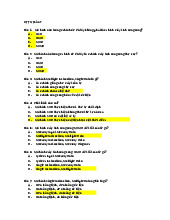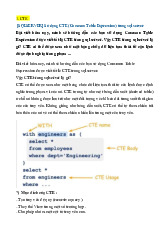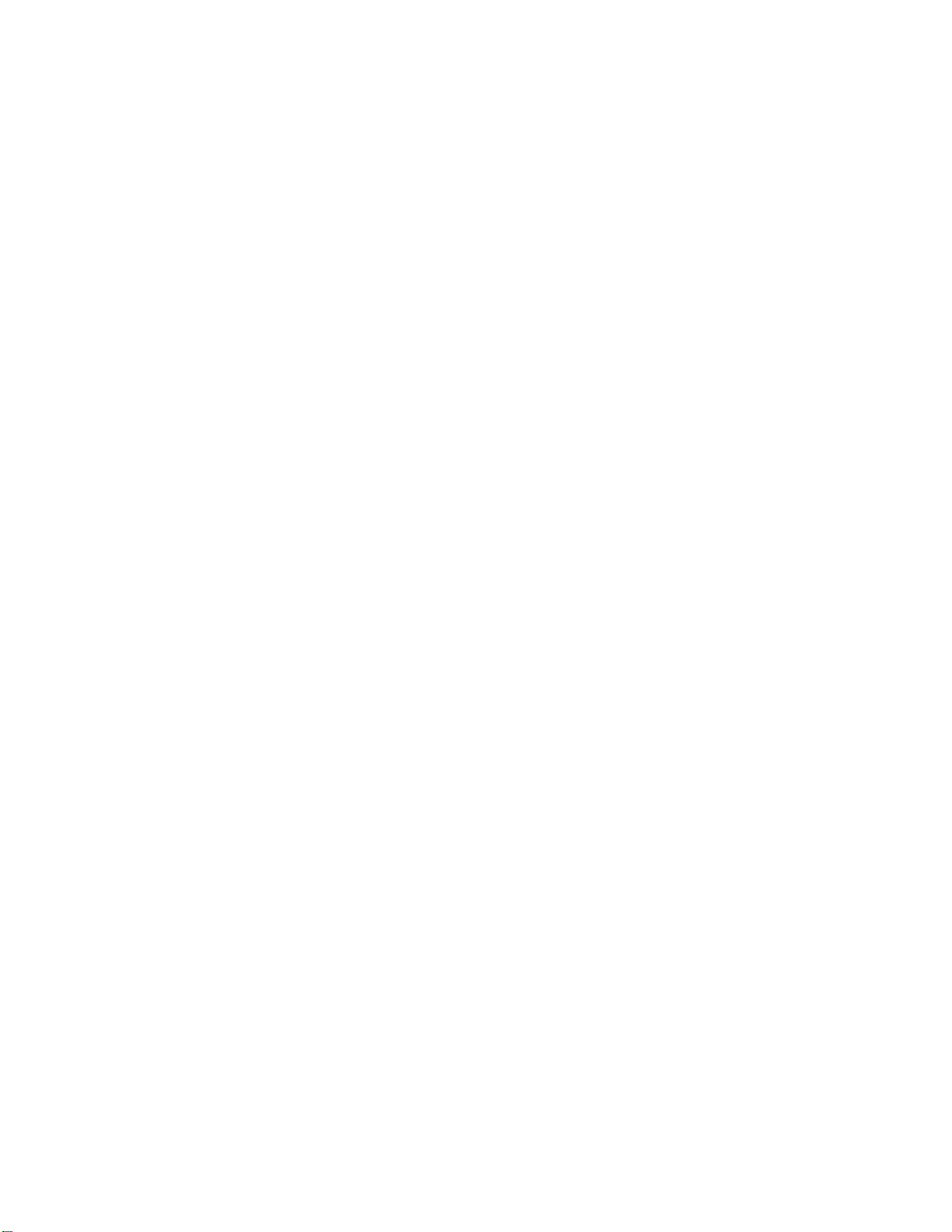
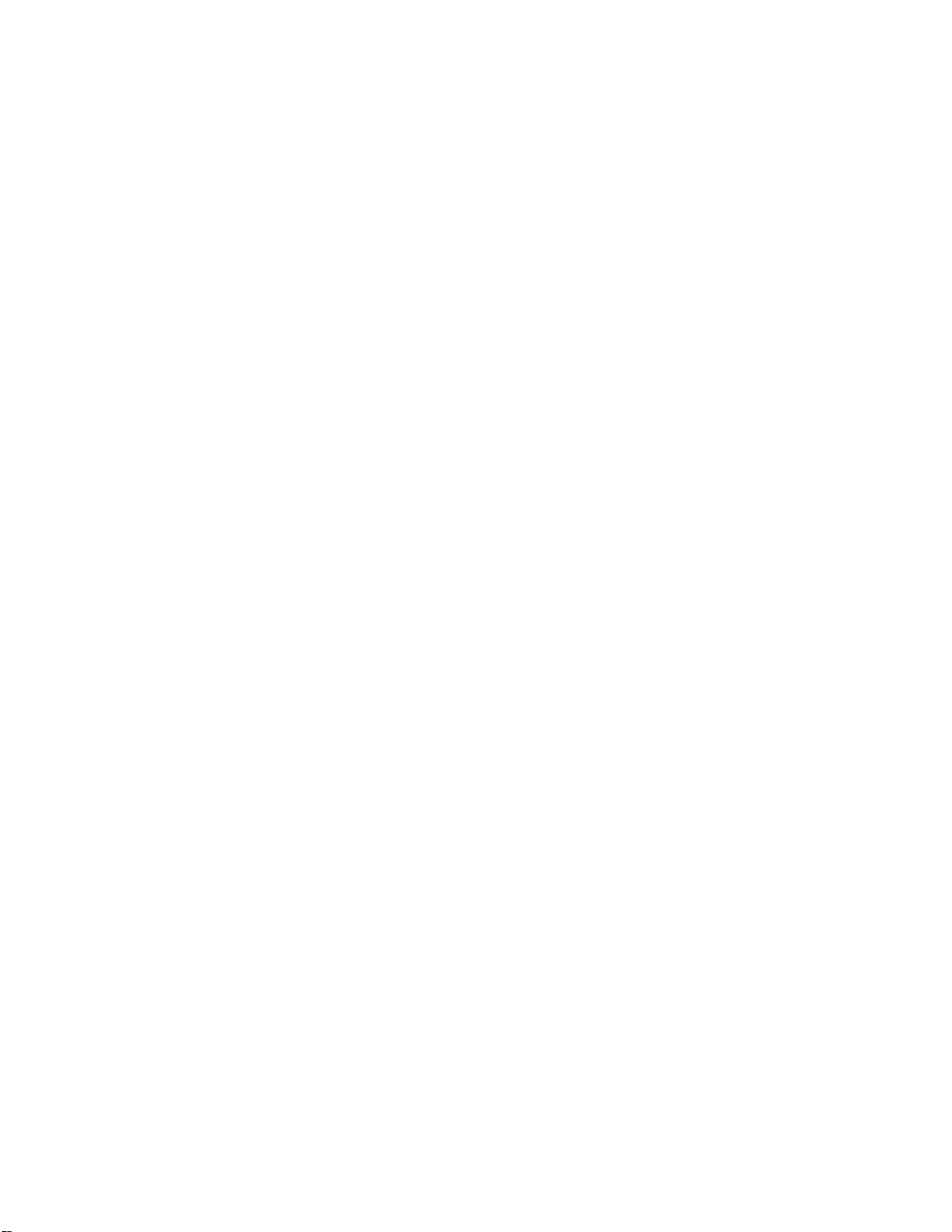
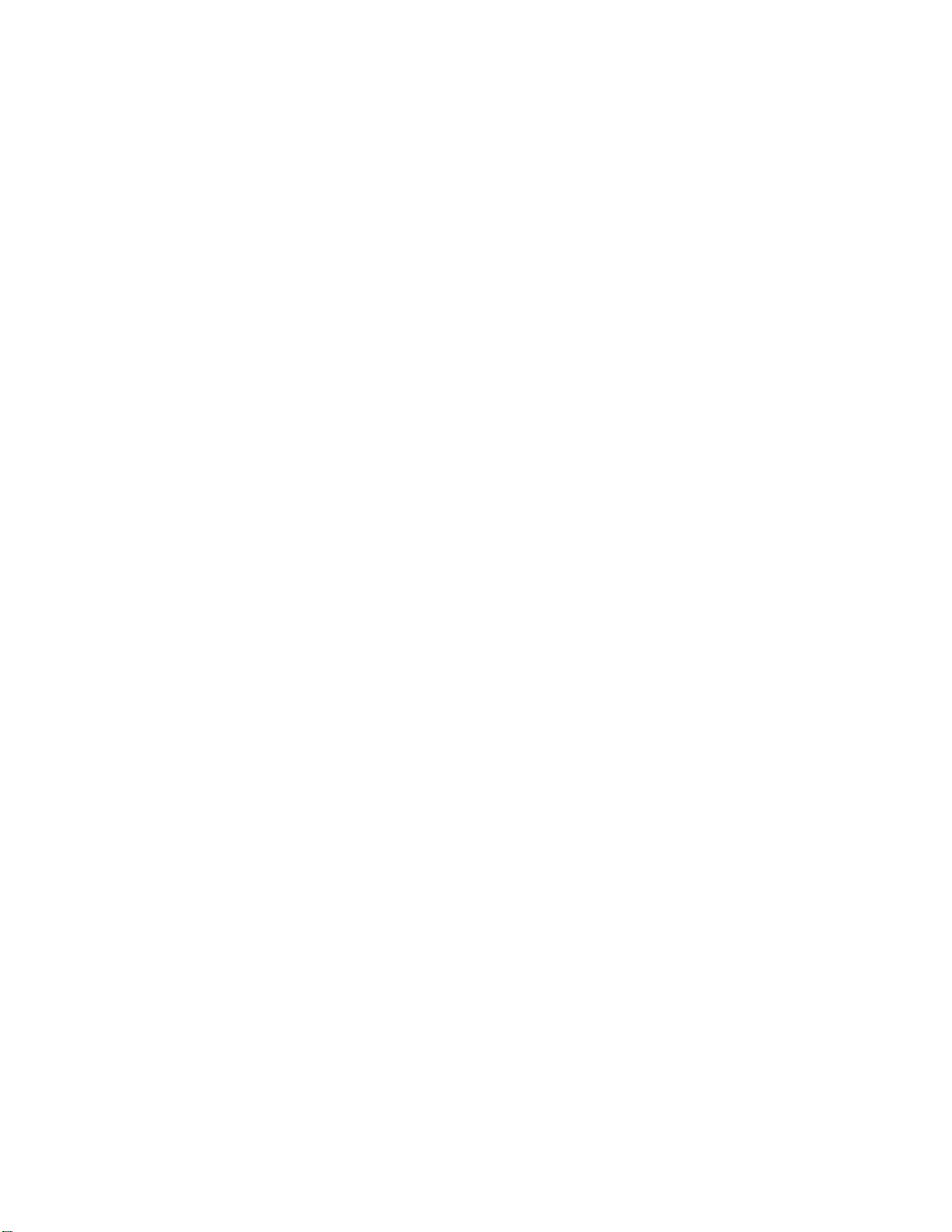
Preview text:
lOMoAR cPSD| 48704538 lOMoAR cPSD|
Để cấu hình và triển khai một máy chủ STUN trên Google Cloud, bạn có thể sử dụng một
phần mềm mã nguồn mở như coturn. Coturn là một máy chủ STUN/TURN mạnh mẽ và được
sử dụng rộng rãi. Dưới đây là hướng dẫn chi tiết cách cài đặt và cấu hình coturn trên một máy
ảo (VM) của Google Cloud Platform (GCP): 1.
Bước 1: Tạo một VM trên Google Cloud
1. Đăng nhập vào Google Cloud Console.
2. Tạo một Project mới hoặc sử dụng một project hiện có.
3. Đi tới Compute Engine và tạo một instance mới.
4. Cấu hình VM instance:
o Chọn loại máy phù hợp với yêu cầu của bạn. o Chọn một hệ điều hành
(khuyến nghị sử dụng Ubuntu). o Mở các cổng mạng cần thiết (cổng 3478 cho
STUN và TURN, cổng 5349 cho TURN qua TLS). 2.
Bước 2: Cài đặt Coturn trên VM
1. Kết nối tới VM bằng SSH: sh Sao chép mã gcloud compute ssh
2. Cập nhật hệ thống: sh Sao chép mã sudo apt update sudo apt upgrade -y
3. Cài đặt Coturn: sh Sao chép mã sudo apt install coturn -y 3.
Bước 3: Cấu hình Coturn
1. Chỉnh sửa tệp cấu hình Coturn: sh Sao chép mã lOMoAR cPSD| 48704538
sudo nano /etc/turnserver.conf
2. Cập nhật cấu hình Coturn với các thông số cần thiết. Dưới đây là một ví dụ cơ bản: plaintext Sao chép mã listening- port=3478 tls-listening- port=5349 listening- ip= relay- ip= min- port=49152 max-port=65535 fingerprint use-auth-secret static-auth-secret= realm= total-quota=100 bps- capacity=0 stale-nonce no-multicast-peers no-cli no-loopback-peers
log-file=/var/log/turnserver/turn.log simple- log Thay thế các giá trị:
o : Địa chỉ IP công cộng của VM.
o : Một chuỗi ký tự ngẫu nhiên để bảo mật. credential
o : Domain hoặc IP của bạn.
3. Lưu và thoát khỏi tệp cấu hình bằng cách nhấn Ctrl+O, Enter, và Ctrl+X. 4.
Bước 4: Khởi động lại dịch vụ Coturn sh Sao chép mã sudo systemctl restart coturn sudo systemctl enable coturn 5.
Bước 5: Mở cổng trên tường lửa GCP
Đảm bảo rằng các cổng cần thiết đã được mở trên tường lửa của GCP:
1. Đi tới phần "Firewall" trong Google Cloud Console.
2. Tạo quy tắc tường lửa mới:
o Tên: turn-firewall-rule o Mục tiêu: All instances in the network
o Nguồn IP: 0.0.0.0/ 0 o Giao thức và
cổng: tcp:3478, tcp:5349, udp:3478, udp:5349, udp :49152-65535 lOMoAR cPSD| 48704538 6.
Bước 6: Kiểm tra Coturn
Bạn có thể kiểm tra máy chủ STUN/TURN của mình bằng cách sử dụng công cụ kiểm tra
STUN/TURN trực tuyến hoặc tích hợp vào ứng dụng WebRTC của bạn. 7.
Kết nối STUN/TURN Server với WebRTC
Trong mã JavaScript của bạn, cập nhật iceServers với thông tin của máy chủ STUN/TURN: js Sao chép mã const servers = { iceServers: [ { urls: 'stun::3478' }, { urls: 'turn::3478', username: 'user', credential: '' } ] } ;
Thay thế bằng địa chỉ IP công cộng của VM và
bằng secret bạn đã cấu hình trong tệp turnserver.conf.
Với những bước này, bạn đã cấu hình thành công một máy chủ STUN/TURN trên Google
Cloud và có thể sử dụng nó cho các ứng dụng WebRTC để thực hiện cuộc gọi video giữa các mạng khác nhau. 4 o